Kā pārvietoties Word 2007 tabulā
Uzziniet, kā efektīvi pārvietoties Word 2007 tabulā, izmantojot īsinājumtaustiņus un peles darbības, lai optimizētu savu darba plūsmu.
Programmas Excel 2010 darblapas šūnu fonam varat pievienot grafisku attēlu. Fona attēlam (dažreiz sauktam par ūdenszīmi ) ir jābūt ļoti gaišā krāsā vai ar ievērojami samazinātu necaurredzamību, lai darblapas dati tiktu nolasīti virs attēla. Šī funkcija var būt diezgan efektīva, ja jums ir īpaša korporatīvā ūdenszīmes grafika, kas pievieno tikai fona mājienu, neaizsedzot šūnās parādītos datus.
Ņemiet vērā, ka attēls, ko piešķirat kā darblapas fonu, neparādās izdrukā, atšķirībā no raksta un fona krāsām, kuras varat piešķirt šūnu diapazoniem.
Fonā parādiet darblapu, kurai vēlaties piešķirt grafiku.
Fona attēlu vienlaikus var lietot tikai vienai lapai. Ja atlasāt vairākas loksnes, poga Fons kļūst nepieejama.
Cilnes Lapas izkārtojums grupā Lapas iestatīšana noklikšķiniet uz pogas Fons.
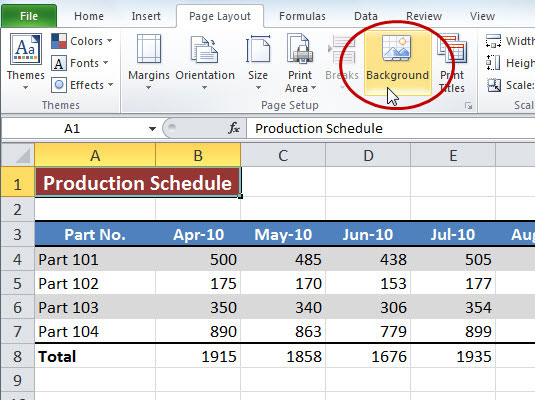
Tiek parādīts dialoglodziņš Lapas fons. Šeit jūs atlasāt darblapas fona grafisko failu.
Atveriet mapi, kurā atrodas attēls, kuru vēlaties izmantot, noklikšķiniet uz tās grafiskā faila ikonas un pēc tam noklikšķiniet uz Ievietot.
Programma Excel aizver dialoglodziņu Lapas fons, un attēls atlasītajā failā kļūst par fona attēlu pašreizējā darblapā.
Lai noņemtu fona attēlu, lentes cilnē Lapas izkārtojums noklikšķiniet uz pogas Dzēst fonu (kas aizstāj pogu Fons, kad darblapai piešķirat fona attēlu). Excel nekavējoties notīra attēlu no visas darblapas.
Uzziniet, kā efektīvi pārvietoties Word 2007 tabulā, izmantojot īsinājumtaustiņus un peles darbības, lai optimizētu savu darba plūsmu.
Šajā sarakstā ir iekļautas desmit populārākās Excel funkcijas, kas attiecas uz plašu vajadzību klāstu. Uzziniet, kā izmantot <strong>Excel funkcijas</strong> efektīvāk!
Uzziniet, kā pievienot papildu analīzes slāņus jūsu Excel diagrammām, lai uzlabotu vizualizāciju un sniegtu precīzākus datus. Šis raksts apraksta visas nepieciešamās darbības.
Uzziniet, kā iestatīt <strong>rindkopas atkāpi</strong> programmā Word 2013, lai uzlabotu dokumenta noformējumu un lasāmību.
Uzziniet, kā pareizi ievietot slejas programmā Word 2010, lai uzlabotu jūsu dokumentu formātu un struktūru.
Apsveriet iespēju aizsargāt Excel 2007 darblapu, lai izvairītos no neplānotām izmaiņām. Uzziniet, kā aizsargāt un atbloķēt šūnas, lai nodrošinātu datu integritāti.
Programmas Excel 2013 PMT funkcija aprēķina periodisko mūža rentes maksājumu. Šī funkcija ir būtiska hipotekāro kredītu maksājumu plānošanai.
Mācieties, kā veikt t-testus Excel programmā, izmantojot datus un aprakstot trīs t-testu veidus, kas noderēs jūsu datu analīzes procesā.
Uzziniet, kā filtrēt datu sarakstu programmā Excel 2016, lai ērti paslēptu nevēlamus ierakstus un strādātu tikai ar nepieciešamajiem datiem.
Uzziniet, kā vienkārši pievienot datu etiķetes diagrammai programmā Excel 2007. Palīdziet noteikt vērtības, kas tiek rādītas katrā datu punktā, izmantojot dažādas izvietošanas un formatēšanas iespējas.







